- Автор Jason Gerald [email protected].
- Public 2024-01-15 08:19.
- Акыркы өзгөртүү 2025-01-23 12:25.
Бул wikiHow сизге iPhone үчүн өз рингтонун кантип сатып алууну же жасоону үйрөтөт. Аларды түзмөктөгү iTunes дүкөнүнөн сатып алсаңыз болот же телефонуңузда GarageBand колдонуп, сакталган ырлардан рингтон жаратсаңыз болот.
Кадам
2 -метод: iTunes дүкөнүнөн рингтондорду сатып алуу
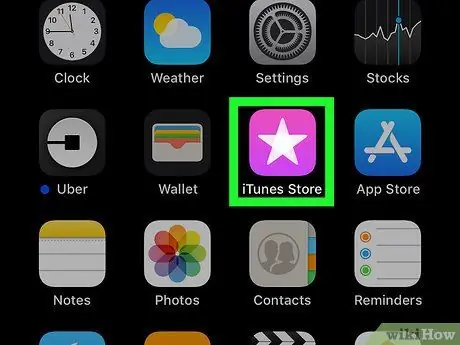
Кадам 1. Телефондогу iTunes Store колдонмосун ачыңыз
Кызгылт көк фондо ак жылдыздай көрүнгөн iTunes Store дүкөнүнүн сөлөкөтүн таптаңыз.
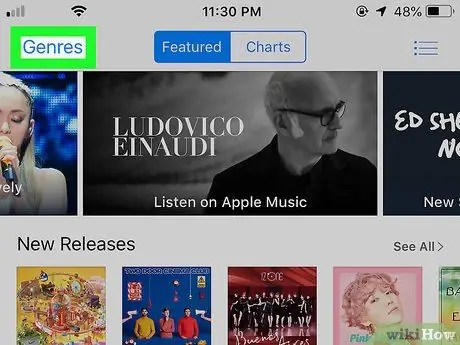
Кадам 2. Жанрларга тийиңиз
Бул iTunes Store терезесинин жогорку сол бурчунда. Түрдүү жанр варианттары бар ачылуучу меню көрсөтүлөт.
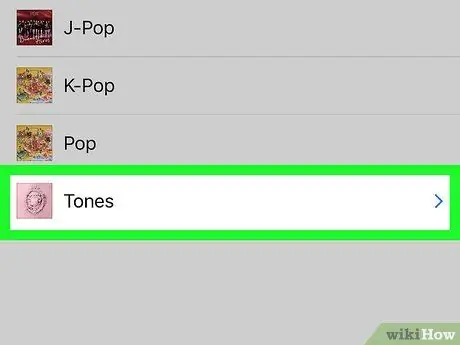
Кадам 3. Ылдый жылдырып, Обондорду тандаңыз
Бул экрандын жогорку сол бурчундагы "Жанрлар" баскычын таптагандан кийин ачылуучу менюнун ылдый жагында. Рингтон үчүн атайын меню ачылат.

Кадам 4. Жанрга тийиңиз же Бардык Обондорду тандаңыз
Эгер сиз белгилүү бир жанрдын рингтонун издеп жатсаңыз, тиешелүү жанрды таптаңыз. Сиз дагы тандай аласыз " Бардык Обондор "Менюнун жогору жагында.
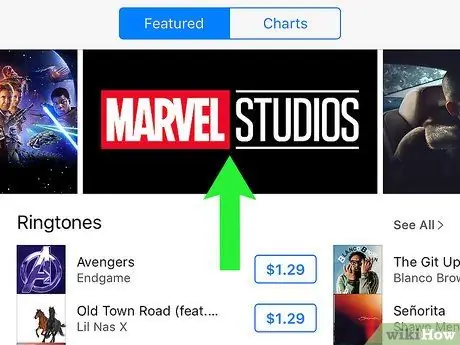
Кадам 5. Колдонууну каалаган рингтон табыңыз
Сатып алгыңыз келген вариантты тапмайынча рингтондордун тизмесин карап чыгыңыз.
- Өтмөктү басыңыз " Издөө "Белгилүү бир рингтон издөө үчүн, андан кийин өтмөктү тандаңыз" Ringtones "Издөө тилкесинин астына.
- Үлгүнү угуу үчүн рингтондун мукабасына тийсеңиз болот.
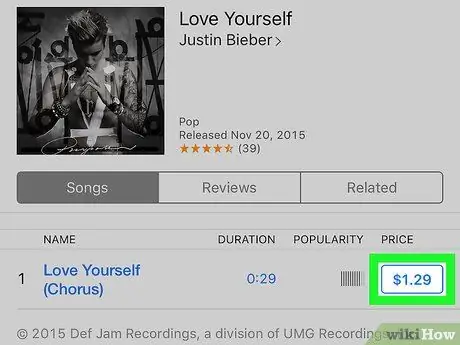
Кадам 6. Рингтон баасынын баскычын басыңыз
Бул рингтондун оң жагында. Андан кийин калкыма меню ачылат.
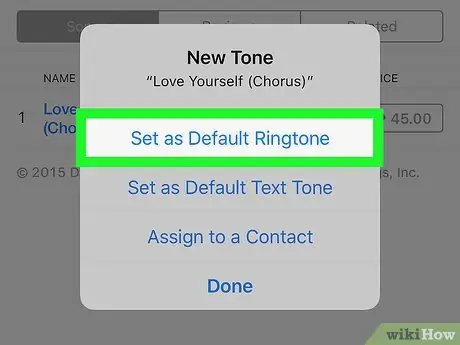
Кадам 7. Кааласаңыз, Default Ringtone катары коюңуз
Сиз ошондой эле рингтонду кыска билдирүүлөрдүн негизги обону катары коё аласыз же аны белгилүү бир байланышка дайындай аласыз.
"" Баскычын басып, бул кадамды өткөрүп жибериңиз. Бүттү ”.
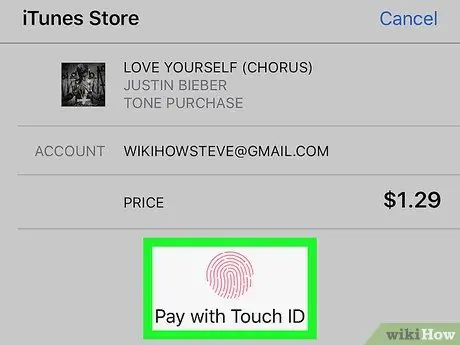
Кадам 8. Touch ID же Face IDге которулуңуз же Apple ID сырсөзүңүздү киргизиңиз
Рингтон кийин телефонго жүктөлөт.
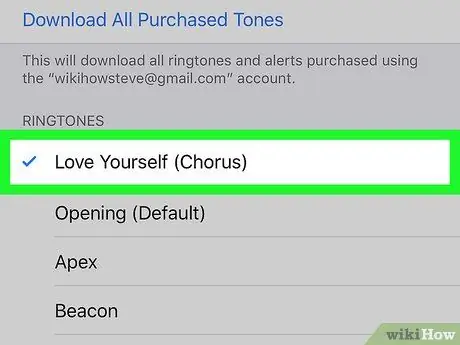
Кадам 9. Рингтонду түзмөктүн жөндөөлөр менюсу аркылуу коюңуз ("Орнотуулар")
Жөндөөлөр менюсун жүктөлүп алынган рингтон бардык кирүүчү чалуулар үчүн негизги рингтон катары коюуга колдоно аласыз. Ошондой эле аны белгилүү бир байланыштарга дайындай аласыз:
- Негизги/жалпы рингтон - Телефондун жөндөөлөр менюсуна же " Орнотуулар ", Экранды сыдырыңыз жана" Үн жана Хаптик "(же" Үндөр "Кээ бир iPhone'дордо)," тандаңыз. Ringtones ", Жана колдонгуңуз келген рингтондун атына тийип коюңуз.
- Конкреттүү байланыш - "Баруу" Байланыштар ", Каалаган байланышты тандаңыз," тандаңыз Түзөтүү ", тий" Ringtones ", Колдонгуңуз келген рингтон," тандаңыз Бүттү "Экрандын жогорку оң бурчунда жана кайра басыңыз" Бүттү "Өзгөртүүлөрдү сактоо үчүн.
2-метод 2: iTunes эмес тректерди колдонуу
Кадам 1. ЭЭМ үчүн iPhone же iPad туташтыруу
Түзмөгүңүздү компьютериңизге туташтыруу үчүн iPhone же iPad сатып алуу менен келген заряддоо кабелин колдонуңуз.
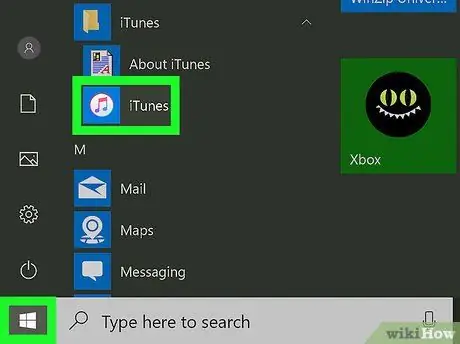
Кадам 2. Ачык iTunes
ITunes колдонмосу эки музыкалык нотасы бар ак сөлөкөт менен белгиленген. Windows компьютериндеги "Старт" менюсунан же Macтогу "Колдонмолор" папкасынан сөлөкөттү чыкылдатыңыз.
Компьютериңизде iTunesтин акыркы версиясы бар экенин тактаңыз
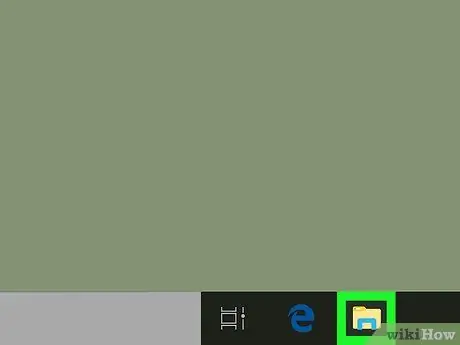
Кадам 3. Компьютерден өзүңүздүн рингтонуңузду табыңыз
Компьютериңиздин жеке рингтонуна кирүү үчүн Mac компьютериндеги Finderди же Windows компьютериндеги Windows Explorerди колдонуңуз.
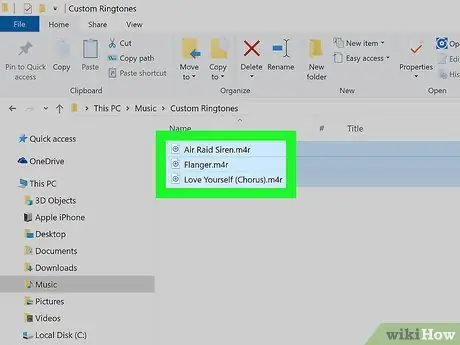
Кадам 4. Бардык рингтондорду тандаңыз
Аны тандоо үчүн рингтонго басыңыз. Эгерде сиз бир нече вариантты тандагыңыз келсе, "басып Ctrl "(Windows) же" Command "(Mac), андан кийин бардык файлдарды чыкылдатыңыз.
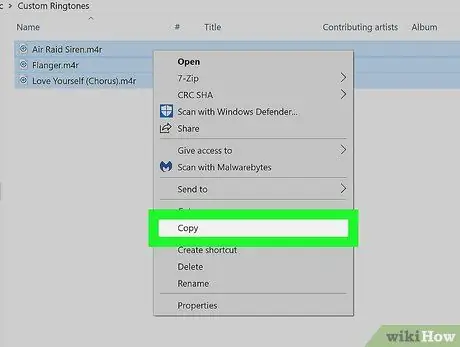
Кадам 5. Файлды оң баскыч менен чыкылдатып, Көчүрүү тандаңыз
Бул параметр компьютерде жана Mac компьютерлеринде файлды оң басуу менен пайда болгон менюда.
Эгерде сиз Macта сыйкырдуу чычканды же трекпадды колдонуп жатсаңыз, эки манжаңыз менен чыкылдатуу менен оң басуу механизмин аткарсаңыз болот
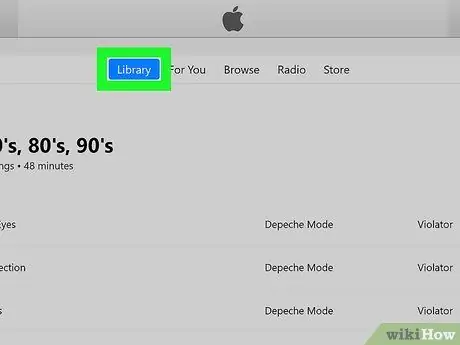
Кадам 6. Itunes терезесине кайтып, Китепканага басыңыз
Бул өтмөк iTunes терезесинин жогору жагындагы биринчи өтмөк.
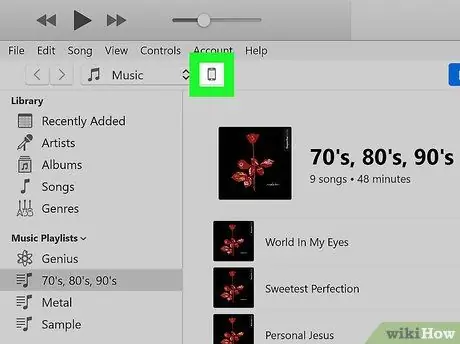
Кадам 7. түзмөктүн сөлөкөтүн чыкылдатыңыз
Бул сүрөтчө iPhone же iPad окшойт. Бул көбүнчө iTunes терезесинин жогорку сол бурчунда ачылуучу менюнун жанында. Түзмөктүн мазмун китепканасы көрсөтүлөт.
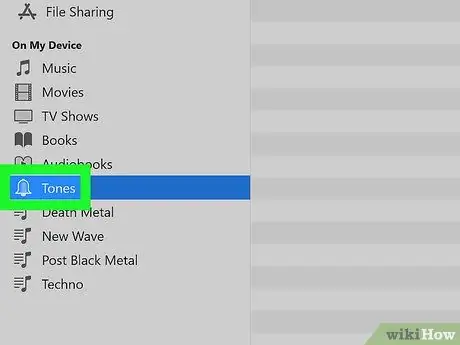
Кадам 8. Обондорду басыңыз
Бул iTunes терезесинин төмөнкү сол жагындагы каптал тилкесинин менюсунда. Түзмөктүн рингтондорунун тизмеси көрсөтүлөт.
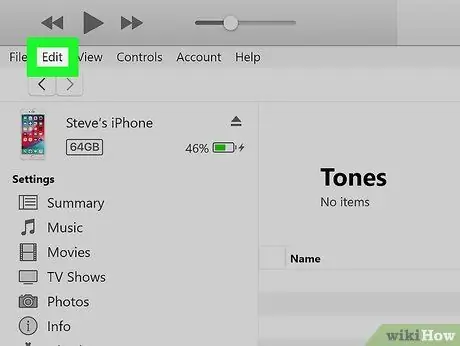
Кадам 9. Түзөтүүнү чыкылдатыңыз
Бул iTunes терезесинин жогору жагындагы меню тилкесинде.
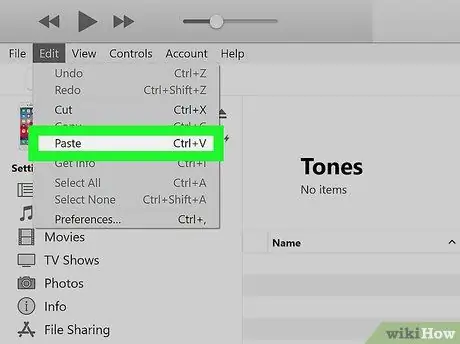
Кадам 10. Чаптаңыз
Көчүрүлгөн рингтон түзмөктүн iTunes китепканасына чапталат.
- Же болбосо, рингтондун аудио файлын iTunes терезесинин сол капталындагы түзмөгүңүздүн "Обондор" папкасына сүйрөп барып таштасаңыз болот.
- Сиз ошондой эле iTunes аркылуу түзмөгүңүздүн "Обондор" папкасынан эски рингтондорду өчүрө аласыз.






